CAD如何居中图形?
返回CAD如何居中图形?
在使用CAD绘制图形时,我们可能需要居中图形,那具体如何操作呢?其实并不困难,下面小编就为大家提供操作方法。
方法一:打开CAD,打开需要居中的图形文件,光标点击绘图区的任意一点后双击鼠标滑轮,会发现图形大小和位置会自动调节,根据需求调节图形尺寸和位置,图形就可以居中了。
方法二:这种方法适用于分布集中的单组图形,打开CAD,在工具栏上方找到【视图】—【缩放】—【范围】,可以看到图形居中显示了。

方法三:这种方法适用于分布较散的多组图形,打开CAD,在工具栏上方找到【视图】—【缩放】—【窗口】,可以指定窗口角点和图形角点后绘制窗口,就会看到图形显示居中了。
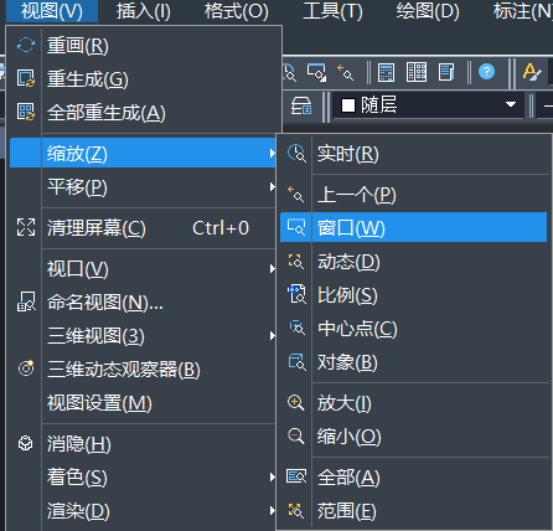

以上就是用CAD居中图形的步骤,大家学会了吗?更多CAD资讯敬请关注中望CAD官网,小编将持续更新推送,带大家学习更多实用技巧。
推荐阅读:CAD
推荐阅读:CAD引线文字大小设置的方法



























